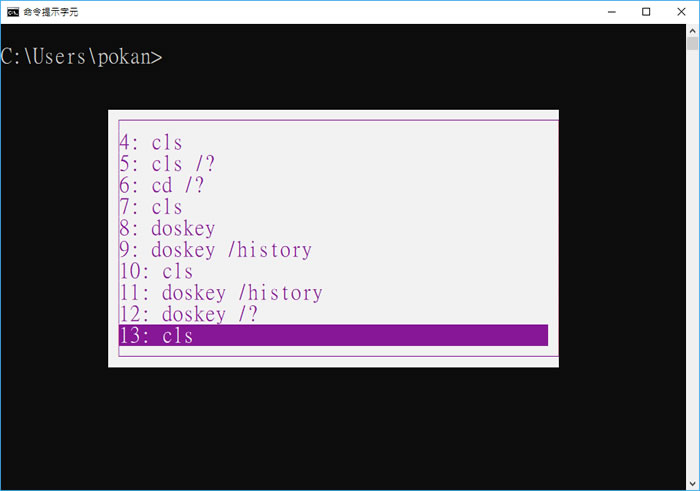
「命令提示字元」是 Windows 內建的功能,它可以讓用戶自行輸入 Windows 相關指令,取得所需結果,因無圖形化的操作介面,多數人也不愛用,也不會用,但很多應用程式卻離不開它,尤其是要呼叫內建的系統程式時。「命令提示字元」要用的好,就需熟記各個指令的用途,例如 dir 可以列出目前所在磁碟機內的所有目錄,但 dir 後面還可以接受很多的查詢參數,可以使用 dir /? 來查詢,想要查看、儲存或清除在「命令提示字元」內輸入過的指令,可以利用 DOSKEY 這個指令來操作,當想要重送上一次的指令時,也可以利用上、下鍵來選擇。
🔔 不錯過任何精彩! 立即訂閱我們的 LINE 官方帳號
每次發佈新文章時,您將會第一時間收到本站文章連結通知,輕鬆掌握最新資訊!
如何查看、儲存或清除「命令提示字元」指令的歷史記錄?
1.開啟「命令提示字元」後,有幾個簡單的指令可以先記住,例如要清除內容,可以使用 cls,不會用的時候,就在指令後空一格後,輸入 /?,例如 cls /?就會顯示指令用途及用法。
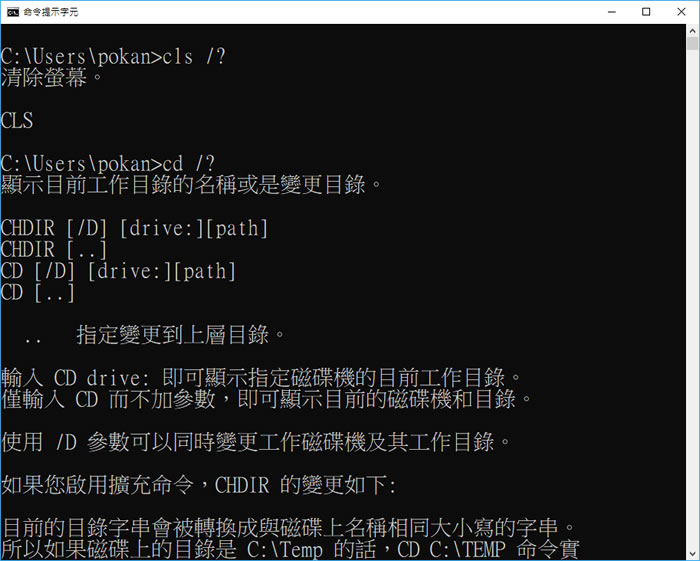
2.查看所輸入過的指令,有 2 種方式,一種是輸入 DOSKEY 後面接 /history 參數。
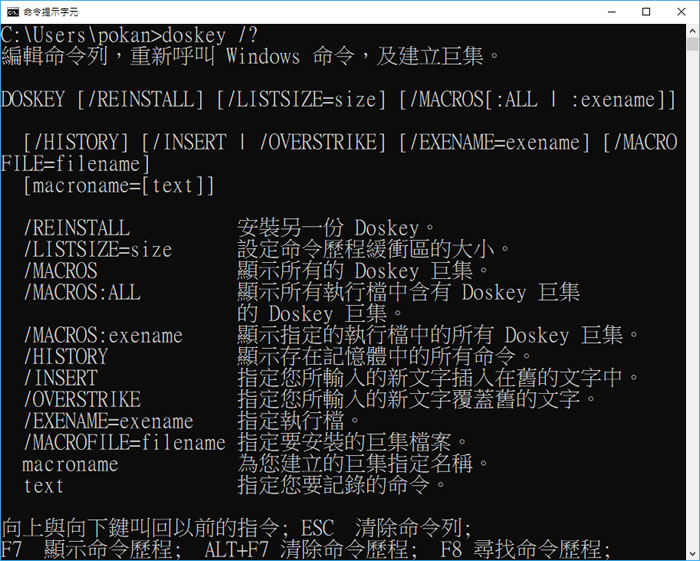
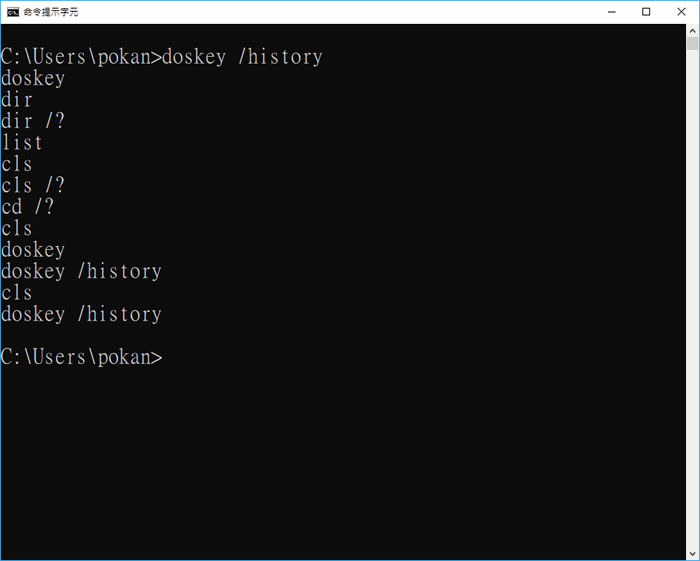
3.另外一種,則是利用 F7鍵盤鍵。
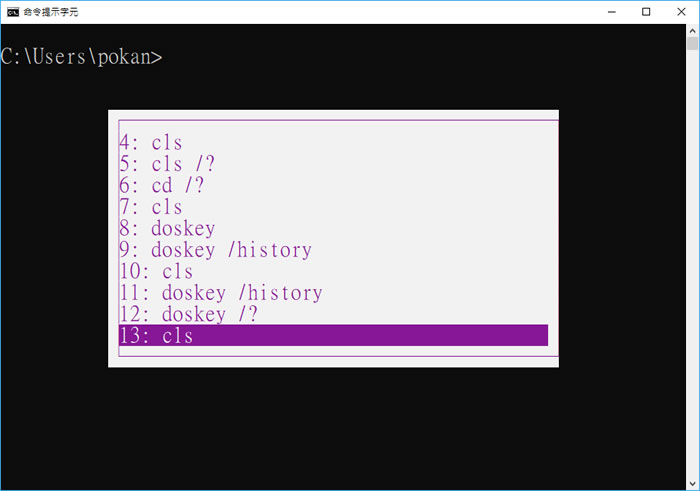
4.儲存本次輸入過的指令,可以利用 doskey /HISTORY > d:\xxxxxx.txt (其中路徑與 xxxxxx 為檔案名稱,可自取)。
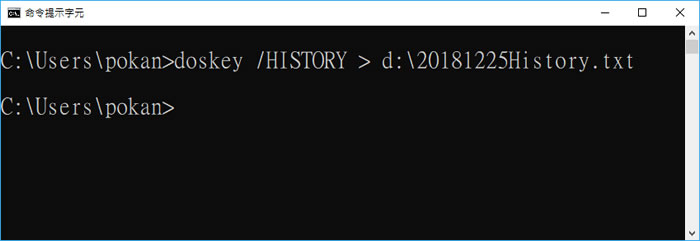
※要刪除本次所輸入的指令,則是使用 Alt+F7 快速鍵。
※要重送輸入過的指令,可以利用上、下鍵來選擇。